Добавьте в Почту Mail свои ящики от Gmail, Yahoo, Яндекса или других сервисов и переключайтесь между ними в один клик.
- Браузер на компьютере
- Android
- iOS
- Браузер на телефоне
- Перейдите на страницу входа.
- Нажмите логотип сервиса, который хотите добавить, например Яндекс.
- Введите имя ящика.
- Нажмите Продолжить.
- Напишите пароль.
- Нажмите Войти.
- Нажмите Разрешить в открывшемся окне, чтобы у Mail был доступ к вашим письмам, папкам и контактам из почты на Яндексе.
- Откройте приложение Почты.
- Перейдите
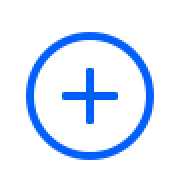 . Если вы запустили приложение впервые, пропустите этот пункт.
. Если вы запустили приложение впервые, пропустите этот пункт. - Нажмите логотип сервиса, который хотите добавить, например Яндекс.
- Введите имя ящика.
- Нажмите Продолжить.
- Подтвердите вход на сайте сервиса, который откроется поверх приложения.
- Откройте приложение Почты.
- Перейдите
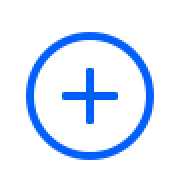 . Если вы запустили приложение впервые, пропустите этот пункт.
. Если вы запустили приложение впервые, пропустите этот пункт. - Нажмите логотип сервиса, который хотите добавить, например Яндекс.
- Введите имя ящика.
- Нажмите Продолжить.
- Подтвердите вход на сайте сервиса, который откроется поверх приложения.
- Перейдите на страницу входа.
- Нажмите логотип сервиса, который хотите добавить, например Яндекс.
- Введите имя ящика.
- Нажмите Продолжить.
- Напишите пароль.
- Нажмите Войти.
- Нажмите Разрешить в открывшемся окне, чтобы у Mail был доступ к вашим письмам, папкам и контактам из почты на Яндексе.
Чтобы войти в ящик Яндекса, разрешите авторизацию по IMAP в настройках этого сервиса. Как это сделать, читайте в справке Яндекса: Шаг 1. Настройте ящик.
Служба поддержки Mail


